
Як відкрити ISO файл швидко і без зайвих рухів? У вигляді ISO образів поширюється величезна кількість софта і операційних систем, тому вам просто необхідно знати як працювати з цим форматом.
Є кілька способів відкриття iso файлу, однак не всі знали що його можна відкрити навіть такою програмою яка встановлена у кожного на комп'ютері. Що це за програма і які є альтернативні способи, читаємо в цій статті.
Що таке ISO образ?
І так, що ж таке ISO файл і з чим його їдять? Якщо простими словами, то ISO образ - це електронна версія оптичного диска, яка вдає із себе файл зі своєю файлової системою і власне, вмістом диска.
Маючи образ диска, в операційній системі його можна підключити як звичайний оптичний диск. Варіантів для застосування образів дисків - сила-силенна! Починаючи від установки ігор і програм, закінчуючи роботою спеціальних програм, які працюють виключно з оптичного диска. Також в форматі образів викладаються бета версії операційних систем, наприклад в ISO образі ви можете завантажити Windows 10
Як відкрити ISO файл за допомогою UltraISO
Перший, і коли то, найзручніший для мене спосіб відкриття ISO файлів, за допомогою програми UltraISO. Не буду давати посилання на програму, на офіційному сайті можна купити платну версію, а в відкритих джерелах є версії за які платити не потрібно;).
Для відкриття ISO файлу, потрібно запустити програму UltraISO, вибрати пункт "Відкрити"
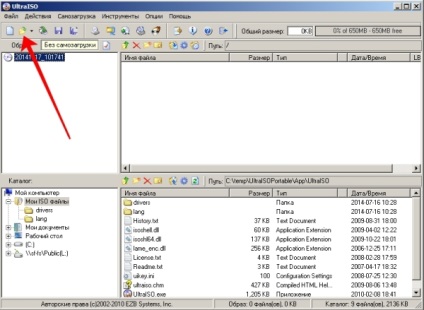
і вказати шлях до вашого ISO образу. Після чого у вікні програми ви побачите вміст образу диска
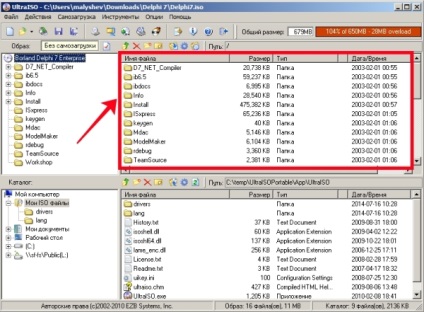
Для того щоб витягнути файл з образу, натисніть на потрібному файлі правою кнопкою мишки і виберіть пункт меню "Витягти в ..."
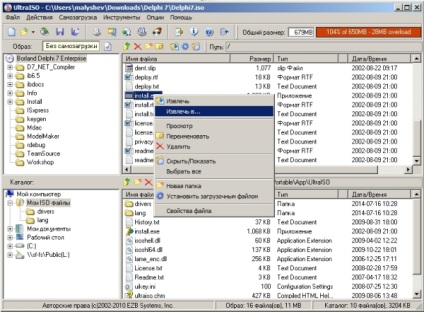
Після чого просто вкажіть шлях куди зберегти файл.
Як відкрити ISO файл за допомогою DAEMON Tools
Дуже крута програма для монтування образів оптичних дисків. Чи не найзручніший спосіб якщо вам потрібно просто витягти файл з образу диска, але як варіант все ж опишу.
Для нас цілком достатньо версії програми DAEMON Tools Lite. Завантажити її можна з офіційного сайту абсолютно безкоштовно
Після скачування програми, встановіть її і запустіть. Відкриється вікно каталогу образів, додамо свій образ
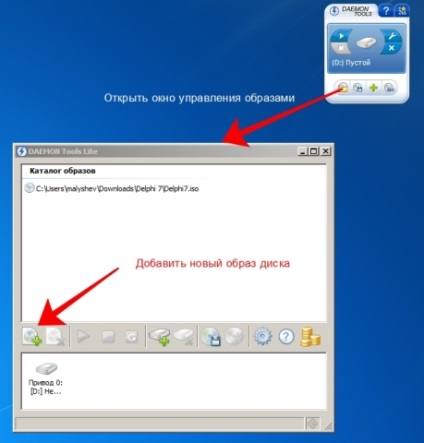
Тепер вам потрібно тільки вибрати доданий образ і натиснути кнопку "Монтувати",
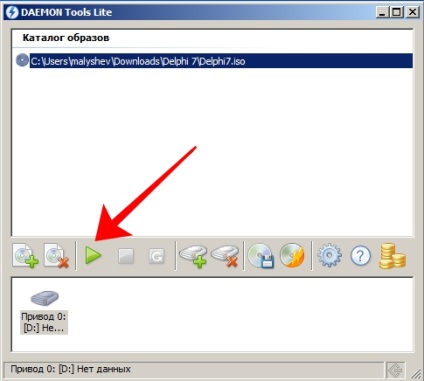
після чого у вас в системі з'явиться привід (в моєму випадку диск D)
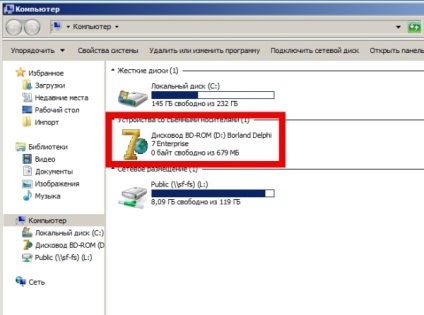
Робота з примонтировать диском нічим не відрізняється від роботи зі звичайними оптичними дисками вставленими в DVD привід.
Як відкрити ISO файл за допомогою 7-Zip
Мій найулюбленіший і в принципі, найзручніший спосіб відкривання ISO образів диска. Дізнався я про нього порівняно недавно, ніж був приємно здивований. Адже сьогодні практично на кожному комп'ютері встановлено 7-Zip архіватор. Він безкоштовний і простий у використанні.
Завантажити його можна з офіційного сайту за прямим посиланням:
Після установки, відкриваємо 7-Zip File Manager, він вдає із себе звичайний провідник з інструментами архиватора
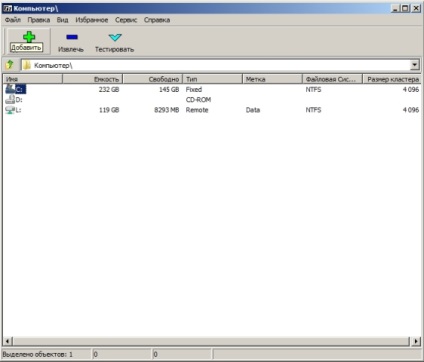
Для відкриття ISO образу, вам потрібно просто перейти в папку в якій він лежить і два рази клікнути на ньому. Він відкриється як звичайна папка
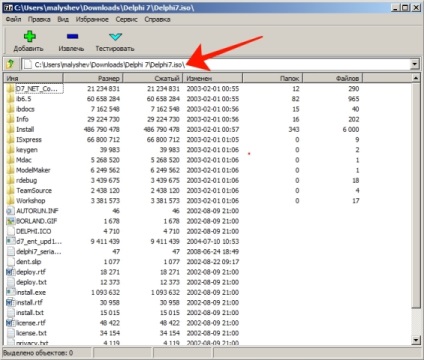
Витягти файл з образу ISO можна вибравши його і натиснувши на кнопку "Витягти"